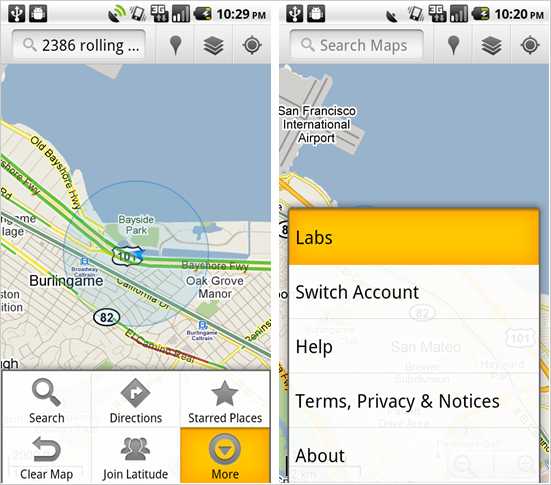Időnként meg akarja tudni, hogy mi található abizonyos számú mérföld egy adott helytől. Talán azt akarja tudni, hogy melyik területet fed egy cellás torony, vagy mi történne, ha nukleáris bomba esne az ön törvényének házában.
Ezen információk megtalálásához a FreeMapTools Radius Around Point eszközét fogjuk használni.
A sugár megkeresése egy adott térképpont körül
Keresse fel a FreeMapTools Radius Around Point eszközét az induláshoz. Ebben a példában megtudom a maximális területet, amelyet a házam melletti domb tetején található cellatorony lefedhet.

Elméletileg a cellás torony tartománya meghaladja a 40-etmérföld, de a gyakorlatban a maximális távolság, amelyből képes lenne cellás szolgáltatást igénybe venni, körülbelül 22 mérföld - és ez ideális körülmények között van. Az „Opciók” alatt a „Sugár távolságot” 22 mérföldre állítom. Bármilyen értéket be kell írnia, amelyet tesztelni kíván; a szerszám néhány lábon át egészen a föld kerületének jelentős részéig működni fog.

Ezután be kell állítania a kör középpontját. Ennek négy lehetősége van: kattintson a térképre, adjon meg egy helynevet, adja meg a koordinátákat vagy rajzolja meg saját helyét.

Mindegyik pontosan úgy működik, ahogy hangzik. Megyek a legegyszerűbb lehetőség mellett, és csak nagyjából rákattanok arra a helyre, ahol a cellatorony található a térképen, bár tárcsázhat egy címet vagy megadhat szélességi és hosszúsági értékeket, ha szeretné.

És éppen így, az eszköz körberajzol egy körtte. Láthatjuk, hogy az általam kiválasztott cellatorony az egész Dublin várost lefedi, ami még inkább bosszantóvá teszi, hogy a házamban rosszul fogadom a cellákat.
A Sugár egy pont körül eszköz segítségével nemcsak egy körre korlátozódik. Felvehet annyi, amennyire szüksége van. Ez azt jelenti, hogy megnézheti azokat a területeket, ahol a különböző körök átfedésben vannak. Felveszek egy újabb kört az Ír-tenger közepére, hogy megtudjam, mi történne, ha ott lenne hipotetikus cellatorony.

Nos, nyilvánvalóan nem sok. A walesi komp egy kicsit hosszabb ideig is igénybe veheti a mobilszolgáltatást, de ez körülbelül a magassága. A hozzáadott kör eltávolításához kattintson jobb gombbal a kör közepén található kék helyjelölőre. Most meg fogom csinálni.
A körök megjelenésének megváltoztatása
Megváltoztathatja a rajzolott körök megjelenését a Sugár körüli pont eszköz segítségével. Ez akkor hasznos, ha nyomon követi a különböző osztályokba tartozó területeket.
A rajzolt körök megjelenésének megváltoztatásáhozkattintson a „Színek és vonalvastagság” szakaszra, majd válassza ki a kívánt vonalvastagságot, vonalszínt és kitöltési színt. Nem változtathatja meg a már rajzolt kör megjelenését, ezért mielőtt hozzáadná a kört, feltétlenül állítsa be ezeket az értékeket.

Íme néhány különböző kör, amelyet felvettem a térképre.

Címkék hozzáadása a körökhöz
Ha címkét kíván hozzáadni bármelyik körhöz, válassza a „Térkép opciók” lehetőséget, és a párbeszédpanelen írja be a hozzáadni kívánt címkét.

Ezután csak kattintson arra a körre, amelyhez csatolni szeretné a címkét.

A térkép megosztása
Ha meg akarja osztani a létrehozott térképet, görgessen le a „Kimenet” szakaszhoz. Két lehetőséget lát: „URL az utolsó sugárhoz” és „az összes sugárhoz”.

Az „URL a legutóbbi sugárhoz” link az embereket atérkép, amely csak a legutóbbi rajzolott kört mutatja. Az „Minden sugár URL-je” link az embereket egy térképre viszi az összes rajzolott körrel. Itt található a link a térképemhez.
Rengeteg oka van, amit érdemes lehetmindent megtalál, ami egy pont egy meghatározott sugarú körzetében található, például hogy megnézhesse, milyen városokba lehet autóval tartani két órán belül, ha utazik, vagy olyan munkahelyen dolgozik, ahol egy nap alatt sétálhatott. A Sugár egy pont körül eszköz segítségével meg tudja csinálni.